ピッコマが開かない
目次
閉じるピッコマが開かない原因
iPhoneでもピッコマをインストールし、サービスを利用することができます。
しかし、稀にピッコマが開かなくなってしまうことがあります。
今回は、ピッコマが開かなくなってしまう原因と対処方法をご紹介します。
まず、ピッコマが開かなくなってしまう原因は、
・アプリの不具合
・iOSの不具合
・iPhoneの不具合
以上が考えられる原因です。
アプリの不具合

ピッコマが開かない原因の1つ目は「アプリの不具合」です。
アプリの不具合によってピッコマが開かなくなってしまうことがあります。
そのため、まずはApp Storeからアプリのアップデートが来ていないか確認しましょう。
アプリのアップデートが来ている時にはまずアプリのアップデートを行い、症状が改善するか確認しましょう。
アプリのアップデート後にも症状が改善しない時にはアプリの再インストールを行いましょう。
ただ、iOSの不具合の可能性もあるので再インストールの前にiPhoneの再起動を行うのがおすすめです。
iOSの不具合

ピッコマが開かない原因の2つ目は「iOSの不具合」です。
iOSの不具合によってピッコマが開かなくなってしまうことがあります。
この場合は、まずiPhoneの再起動を行いましょう。
【iPhoneの再起動の手順】
【iPhone6sまでの機種】
ホームボタンとスリープボタンを同時に長押し→画面が真っ暗になったらボタンを離す
【iPhone7】
音量のマイナスボタンとスリープボタンを同時に長押し→画面が真っ暗になったらボタンを離す
【iPhone8以降の機種】
音量のプラス、マイナス、スリープボタンを順番に押し、スリープボタンのみ長押し→画面が真っ暗になったらボタンを離す
以上の手順でiPhoneの再起動を行うことができたら症状が改善しているか確認しましょう。
再起動後にも症状が改善しない時にはiPhoneのアップデート・初期化を行いましょう。
iPhoneの初期化を行うことで端末に入っているデータが全て消えてしまうのでiPhoneの初期化を行う前にはiCloudなどでデータのバックアップを作成してから初期化を行うようにしましょう。
【設定からiPhoneのアップデートを行う手順】
【設定】→【一般】→【ソフトウェア・アップデート】→【ダウンロードしてインストール】
以上の手順でiPhoneのアップデートを行うことができたら症状が改善するか確認しましょう。
アップデート後にも症状が改善しない時にはiPhoneの初期化を行いましょう。
【設定からiPhoneの初期化を行う手順】
【設定】→【一般】→【転送またはiPhoneをリセット】→【全てのコンテンツと設定を消去】
以上の手順でiPhoneの初期化を行い、症状が改善しているか確認しましょう。
初期化後にもピッコマが開かなかったり、アップルロゴなどでフリーズしてしまう時にはiPhoneをリカバリーモードに入れ、再度アップデート・初期化を行いましょう。
【iPhoneをリカバリーモードに入れる手順】
【iPhone6sまでの機種】
ホームボタンとスリープボタンを同時に長押し→画面が真っ暗になったらホームボタンのみ長押し→リカバリーモード
【iPhone7】
音量のマイナスボタンとスリープボタンを長押し→画面が真っ暗になったら音量のマイナスボタンのみ長押し→リカバリーモード
【iPhone8以降の機種】
音量のプラス、マイナス、スリープボタンを順番に押し、スリープボタンのみ長押し→画面が真っ暗になってもスリープボタンを長押し→リカバリーモード
以上の手順でiPhoneをリカバリーモードに入れることができたらiPhoneをPCに接続し、アップデート・初期化を再度行いましょう。
iPhoneの不具合
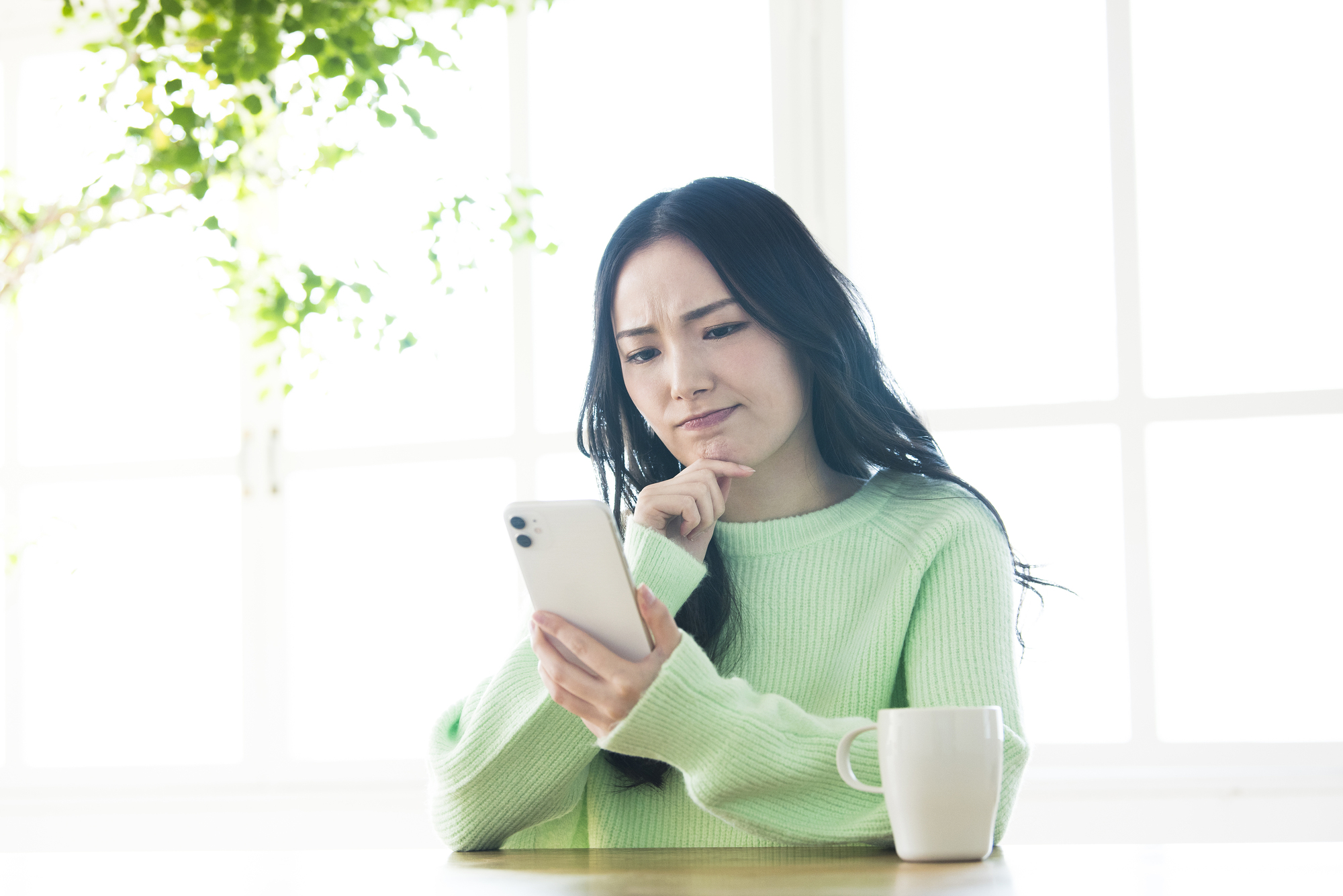
ピッコマが開かない原因の3つ目は「iPhoneの不具合」です。
ピッコマが開かない症状の場合、iPhoneの初期化やアプリの再インストールで症状が改善することがほとんどです。
しかし、iPhoneの初期化後にモバイル通信に接続できないやWi-Fiに接続できないなどの症状が出てしまった時にはiPhoneの修理が必要になるので初期化後のiPhoneの状態によってはiPhone修理店に持って行きましょう。
ピッコマが開かない時の対処方法

以上がピッコマが開かない原因です。
続いて対処方法ですが、
・アプリのアップデート
・iPhoneの再起動
・iPhoneのアップデート、初期化
・iPhone修理店に持って行く
以上が対処方法です。
ピッコマが開かなくなってしまった時にはまずアプリのアップデートを行いましょう。
アプリが最新のバージョンだったり、アップデート後にも症状が改善しない時にはiPhoneの再起動を行い、症状が改善しているか確認しましょう。
再起動後にも症状が改善しない時にはiPhoneのアップデート・初期化を行いましょう。
ピッコマが開かない症状の場合、iPhoneの初期化を行うことで改善することが多いですが初期化後にモバイル通信やWi-Fiに接続できないなどの症状が出てしまった時にはiPhone本体の故障の可能性が非常に高くなるのでiPhone修理店に持って行きましょう。
まとめ

以上がピッコマが開かない原因と対処方法です。
この症状のほとんどがアプリやiOSの不具合で修理が必要になることは非常に少ないです。
しかし、iPhoneの初期化後にモバイル通信に接続できないなどの別の症状が出てしまった時にはiPhoneの修理が必要になることがあるので初期化後のiPhoneの状態によってはiPhone修理店に持って行きましょう。
| iPhoneの症状検索に戻る |
























